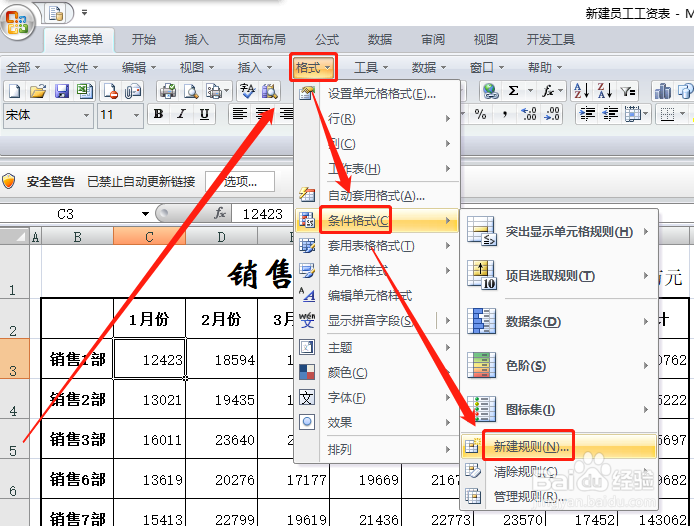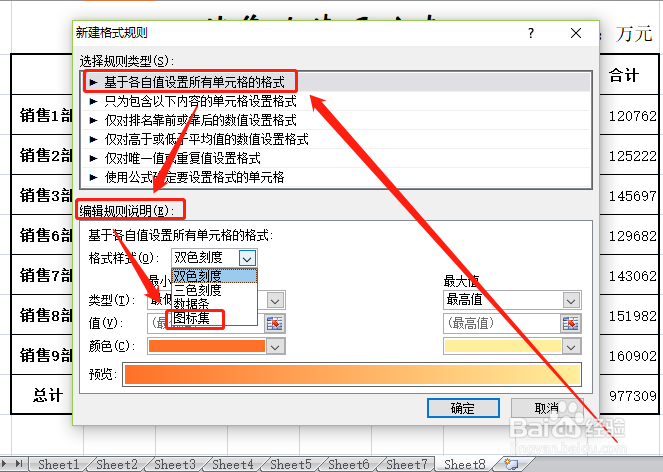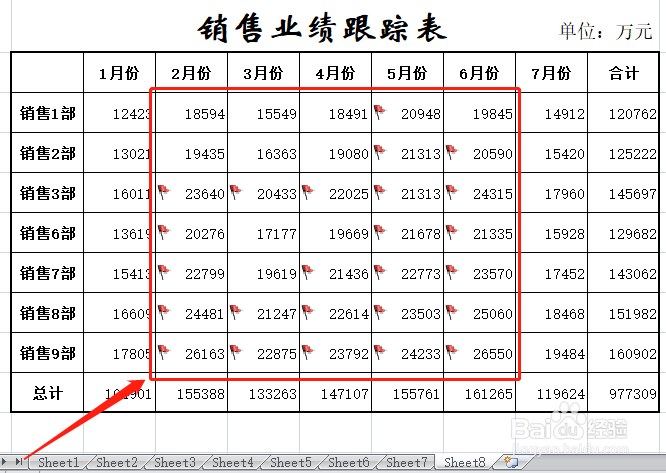1、《excel表格填充/阌毡驰璨更改/删除单元格背景颜色的方法》《excel表格填充/更改/删除单元格背景颜色的方法秋舄诫腓》分别分享了为单元格背景和单元格字体添加颜色的方法,这节分享为单元格添加图标的方法。这些方法的目的都是为了强调特定单元格,使表格更直观、更高效。
2、首先打开工作表。
3、选择单个或多个单元格。单元格选择方法请参见下面链接。
4、点击“格式—条件格式—新建规则”。
5、在弹出窗口中选择“基于各自值设置所有单元格的格式”,在“编辑规则说明”中“格式样式”后的下拉列表中选择“图标集”。
6、在“图标样式”的下拉菜单中选择一种图标样式,我们以“三色旗”为例,可以通过勾选“反思凳框酣转图标次序”来调整小旗颜色。
7、接下来设置小旗对应的数据,我们设置大于或等于20000的图标为红旗,即红旗后面的规则设置为“>=20000(值)”,小于20000和大于或等于15000的数据为黄旗,小于15000为绿旗,同时将“百分比”改为“数字”,然后点击“确定”。
8、表格中的数据即被标识了图标。
9、如果要更改图标,则按照上述方法进入到第6步,在“图标样式”中重新选择即可。
10、如果要清除图标,则点击"格式—条件格式—清除规则—清除所选单元格的规则"。
11、也可以用这种方法清除掉部分单元格中的图标。